- Tác giả Abigail Brown [email protected].
- Public 2024-01-07 19:07.
- Sửa đổi lần cuối 2025-01-24 12:29.
Giữa ảnh, video, tài liệu và mọi thứ khác, ngay cả ổ cứng Mac lớn nhất cũng có xu hướng đầy nhanh. Bạn có thể xáo trộn một số thứ lên iCloud, nhưng còn các danh mục Bộ nhớ khác khó hiểu và "khối lượng khác trong bộ chứa" thì sao? Đây là bộ nhớ Khác trên máy Mac và cách dọn dẹp bộ nhớ này.
Có gì khác trong Bộ nhớ Mac?
Máy Mac của bạn phân loại các tệp thành một số vùng chứa rộng một cách thuận tiện, bao gồm Ứng dụng, Ảnh, Phim, Âm thanh và Bản sao lưu. Các danh mục này rất dễ hiểu. Ví dụ: các tệp có trong phần Ảnh rõ ràng là các tệp ảnh như JPEG và-p.webp
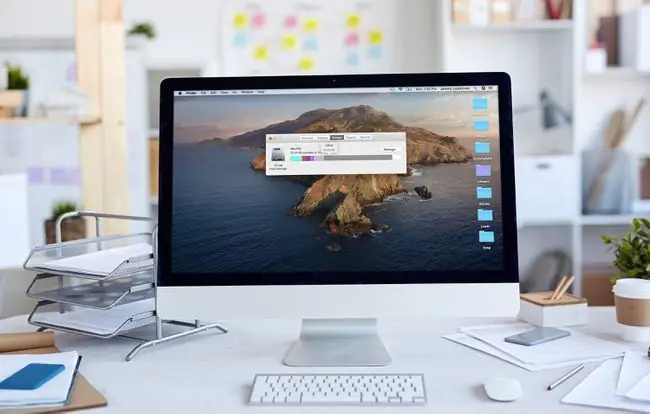
Bằng cách bao gồm danh mục Khác, Apple có thể đơn giản hóa báo cáo lưu trữ của họ và làm cho mọi thứ trông đẹp và gọn gàng. Vấn đề là danh mục Khác, còn được gọi là "các ổ đĩa khác trong vùng chứa" tùy thuộc vào phiên bản macOS của bạn, thực sự chứa mọi loại tệp không thuộc bất kỳ danh mục nào khác.
Một số tệp phổ biến nhất có trong phần Khác bao gồm:
- Documents: Các tài liệu xử lý văn bản, các tệp hình ảnh độc quyền như tệp.psd, Adobe Acrobat và nhiều tài liệu khác đều phù hợp với danh mục Khác. Một số trong số này, như các tệp hình ảnh độc quyền, có thể chiếm nhiều dung lượng.
- Tệp hệ thống và tạm thời: Tất cả các tệp hệ thống macOS của bạn được gộp chung vào danh mục này, cùng với các tệp tạm thời do hệ thống tạo hoặc được tải xuống và sử dụng trong các bản cập nhật hệ thống. Bắt đầu với Catalina, hầu hết các tệp này được nhóm vào danh mục Hệ thống tự giải thích.
- Tệp bộ nhớ đệm: Khi một ứng dụng như trình duyệt web hoặc bản thân macOS, tạo tệp bộ nhớ cache, tệp đó sẽ được nhóm vào danh mục Khác.
- Lưu trữ: Nếu tệp hoặc tập hợp tệp được lưu trữ, chẳng hạn như tệp.zip và.dmg, chúng sẽ được nhóm lại trong danh mục này. Xóa các tệp khỏi kho lưu trữ sẽ khiến chúng hiển thị trong các danh mục thích hợp.
- App plugin: Nếu bạn tải xuống và cài đặt plugin hoặc tiện ích mở rộng cho một ứng dụng, chẳng hạn như plugin trình duyệt, nó sẽ được nhóm vào danh mục này thay vì danh mục Ứng dụng.
- Và mọi thứ khác không nằm gọn trong năm loại còn lại.
Cách dọn dẹp bộ nhớ khác trên máy Mac
Bây giờ bạn đã biết các loại tệp được gộp vào danh mục Khác trong bộ nhớ Mac của mình, nên rõ ràng việc dọn dẹp không gian đó không đơn giản như bật một công tắc. Tuy nhiên, bạn có thể nhắm mục tiêu các loại tệp riêng lẻ, đặc biệt chú ý đến các tệp lớn và không cần thiết, để giải phóng nhiều dung lượng.
Đây là cách giải phóng một số dung lượng trên máy Mac của bạn bằng cách xóa khỏi danh mục Khác:
- Đóng mọi cửa sổ đang mở và quay lại màn hình của bạn.
-
Nhấn Command+ F.

Image -
Nhấp vào Máy Mac nàynếu nó chưa được chọn.

Image -
Nhấp vào trường menu thả xuống đầu tiên và chọn Other.

Image -
Từ cửa sổ Thuộc tính Tìm kiếm, chọn Kích thước tệpvà Phần mở rộng tệp.

Image -
Nhập loại tài liệu như.pdf,.csv,.pages, v.v. Bạn cũng có thể tìm kiếm hình ảnh đĩa và kho lưu trữ, như.dmg và.zip.

Image -
Kiểm tra danh sách các mục.

Image - Xóa bất kỳ mục nào bạn không cần nữa hoặc sao lưu các mục bạn không mong muốn trong tương lai gần.
-
Bạn cũng có thể tìm kiếm các tệp lớn hơn kích thước được chỉ định để xác định các ứng viên cần xóa.

Image Nhấn nút +ở bên phải cửa sổ để thêm điều kiện tìm kiếm khác, cho phép bạn tìm kiếm theo loại và kích thước tệp cùng một lúc.
- Tiếp tục quá trình này với nhiều loại tệp khác nhau cho đến khi bạn giải phóng được dung lượng thỏa đáng.
Cách xóa tệp bộ nhớ cache trên máy Mac
Tệp bộ nhớ đệm có thể chiếm một phần lớn trong danh mục Khác của bạn và chúng sẽ không hiển thị khi bạn tìm kiếm các tệp cũ và không mong muốn như bạn đã học trong phần trước. Để xóa các tệp trong bộ nhớ cache, bạn cần điều hướng đến vị trí lưu trữ chúng và xóa chúng.
Tệp bộ nhớ cache được tạo mọi lúc trong hoạt động bình thường của macOS. Ngay sau khi bạn xóa các tệp bộ nhớ cache của mình, bạn sẽ ngay lập tức thấy các tệp mới bắt đầu lấp đầy không gian trống.
-
Mở Finder.

Image -
Điều hướng đến Đi> Đi tới Thư mục.

Image -
Gõ ~ / Library / Cachesvà nhấp vào Go.

Image -
Để ngăn chặn bất kỳ sự cố nào có thể xảy ra, hãy tạm thời kéo thư mục Cachesvào màn hình của bạn trước khi xóa bất kỳ thứ gì. Nếu bạn gặp sự cố, bạn có thể chỉ cần kéo nó trở lại và xóa từng thứ một.

Image -
Chọn mọi thứ trong thư mục Caches và chuyển nó vào Trash.

Image -
Tất cả các mục từ tệp bộ nhớ cache của bạn sẽ được chuyển vào thùng rác và bạn có thể đóng tệp.

Image
Xóa Tiện ích mở rộng Ứng dụng trên máy Mac
Phần lớn không gian bị chiếm bởi danh mục Khác được chiếm bởi các tệp chưa được phân loại và tệp bộ nhớ cache, mà bạn đã học cách dọn dẹp. Nếu bạn muốn tiết kiệm thêm một chút dung lượng, hãy xem xét xóa mọi tiện ích mở rộng ứng dụng mà bạn không còn sử dụng nữa.
Bạn có thể giải phóng thêm dung lượng bằng cách gỡ cài đặt các ứng dụng cũ mà bạn không còn sử dụng nữa, nhưng dữ liệu ứng dụng được lưu giữ thích hợp trong danh mục Ứng dụng. Tuy nhiên, các tiện ích mở rộng và trình cắm chỉ là những bổ sung nhỏ được gộp chung vào Khác vì chúng không phải là ứng dụng đầy đủ.
Nếu bạn sử dụng Safari, bạn có thể xem và xóa bất kỳ plugin Safari nào mà bạn không cần nữa để giải phóng dung lượng. Các ứng dụng khác sử dụng tiện ích mở rộng và trình cắm có các quy trình tương tự để cho phép bạn xóa các tiện ích bổ sung mà không cần xóa ứng dụng cơ sở. Ví dụ: người dùng Chrome có thể điều hướng đến Thêm> Công cụ khác> Tiện ích mở rộng, nhấp vào tiện ích mở rộng, và nhấp vào Xóa






